发布时间:2022-01-13 14: 22: 50
品牌型号:联想GeekPro 2020
系统: Windows 10 64位专业版
软件版本: Microsoft 365家庭版
word背景图片怎么设置?Microsoft 365中的word可通过设置水印或页面颜色的方法设置背景图片。word背景图片怎么铺满?可通过填充页面图片的方式实现,因其可自动拼接图片以达到铺满word文档背景的效果。
一、word背景图片怎么设置
Microsoft 365版本的word软件,可通过设计功能中的水印、页面颜色进行背景图片的设置。
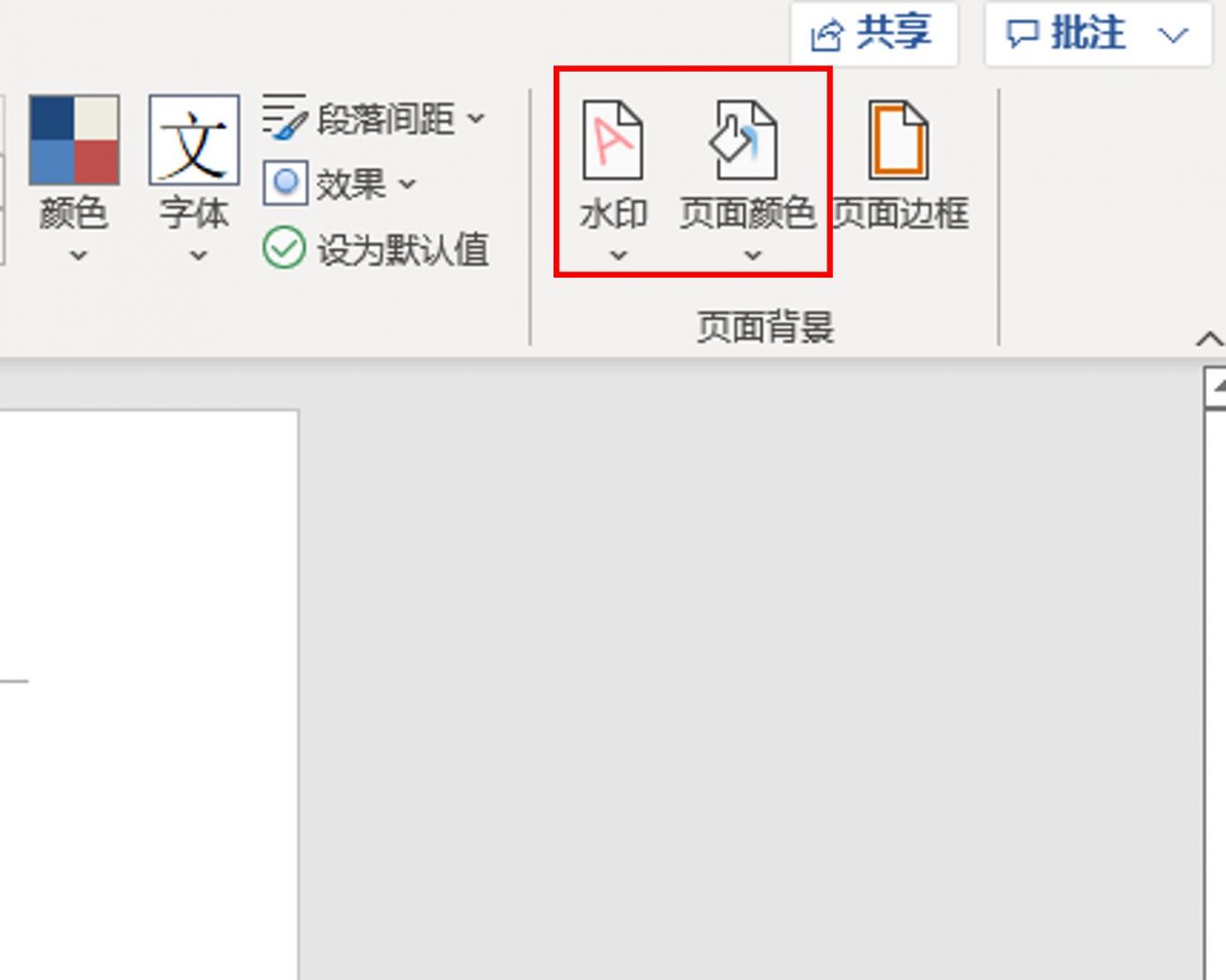
以水印设置为例,如图2所示,展开水印功能的下拉菜单,选择其中的“自定义水印”。
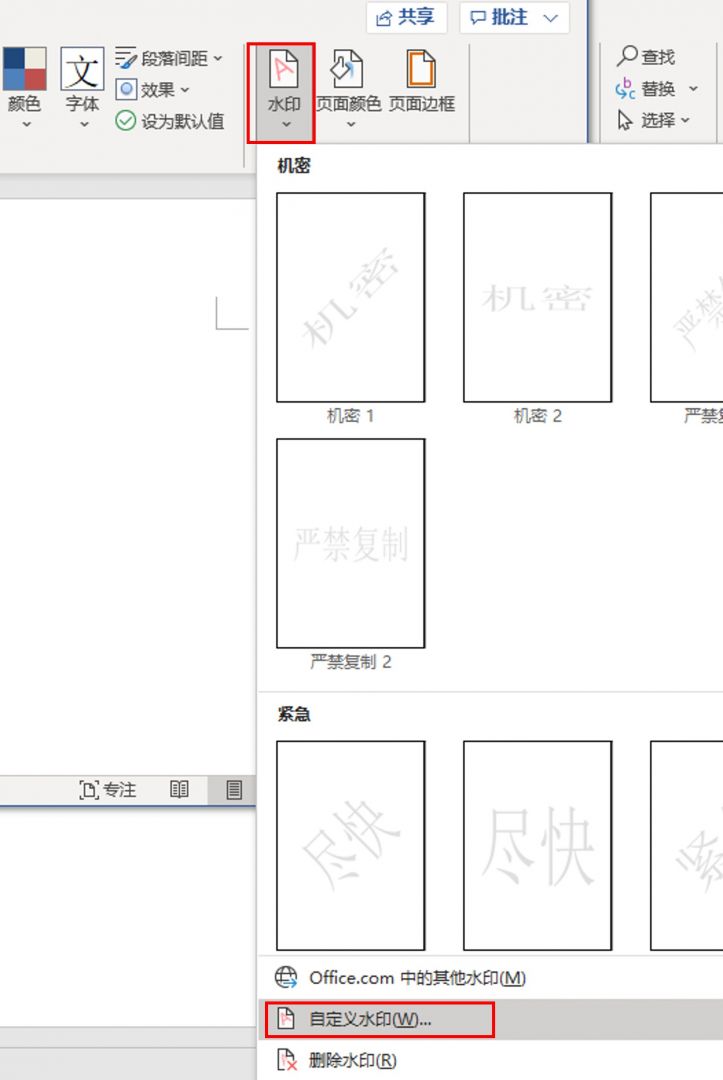
接着,如图3所示,选择“图片水印”,并通过“选择图片”按钮将目标图片导入word中。
使用提示:图片水印可通过缩放功能,将图片设置为50%、120%等大小。如果背景图片尺寸比较大的话,可通过缩小的方式,将图片的完整内容呈现在word的背景上。
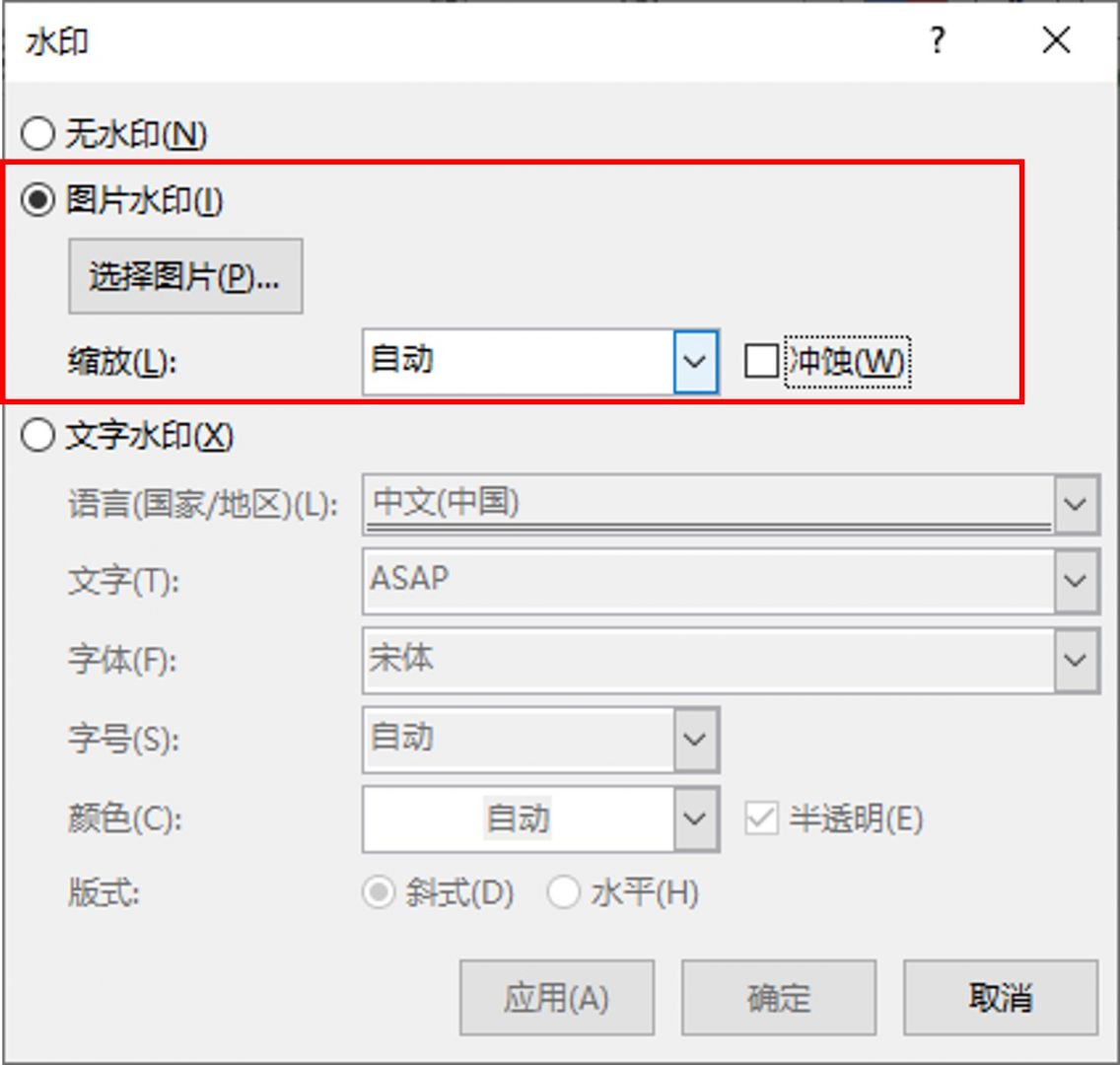
Microsoft 365版本的word提供了本地电脑、必应搜索以及OneDrive的导入选项,使用起来更方便。
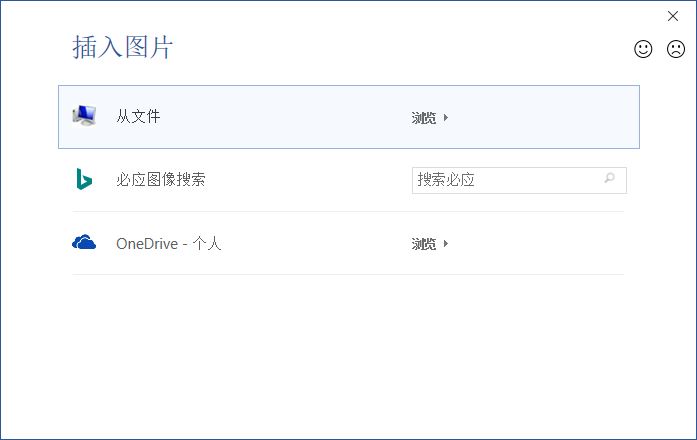
设置成功后,如图5所示,图片就会以背景水印的方式呈现。水印背景图片可避免在编辑过程中移动、删除图片,并且可在水印上输入文本等。
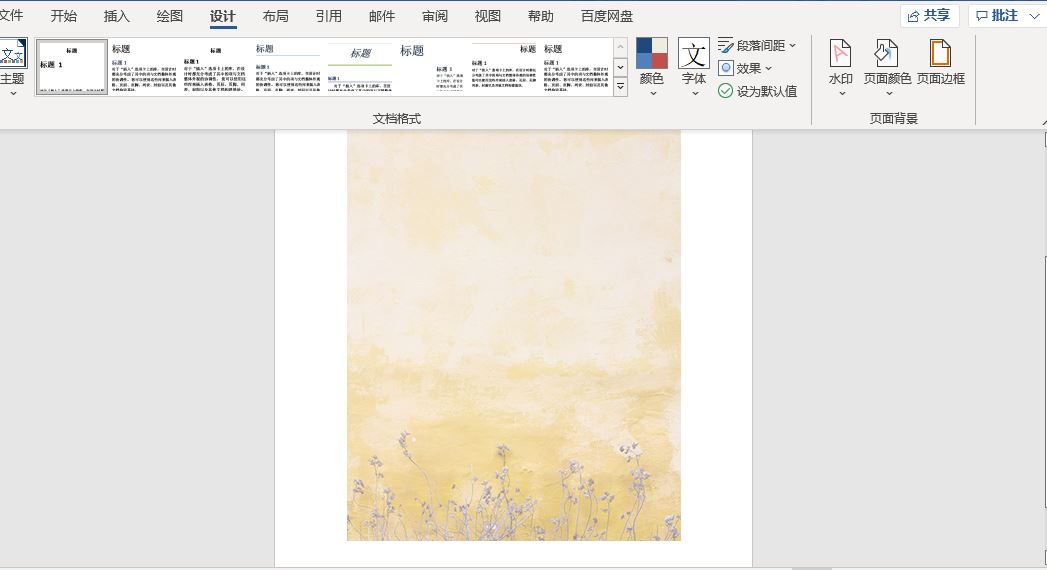
二、word背景图片怎么铺满
水印背景图片可通过缩放的方式让图片尽可能地铺满整个word文档,但需要多次尝试不同的缩放比例。如果想快速让word背景图片铺满,可通过设置页面颜色的方式实现。
如图6所示,展开页面颜色的下拉菜单,选择“填充效果”。
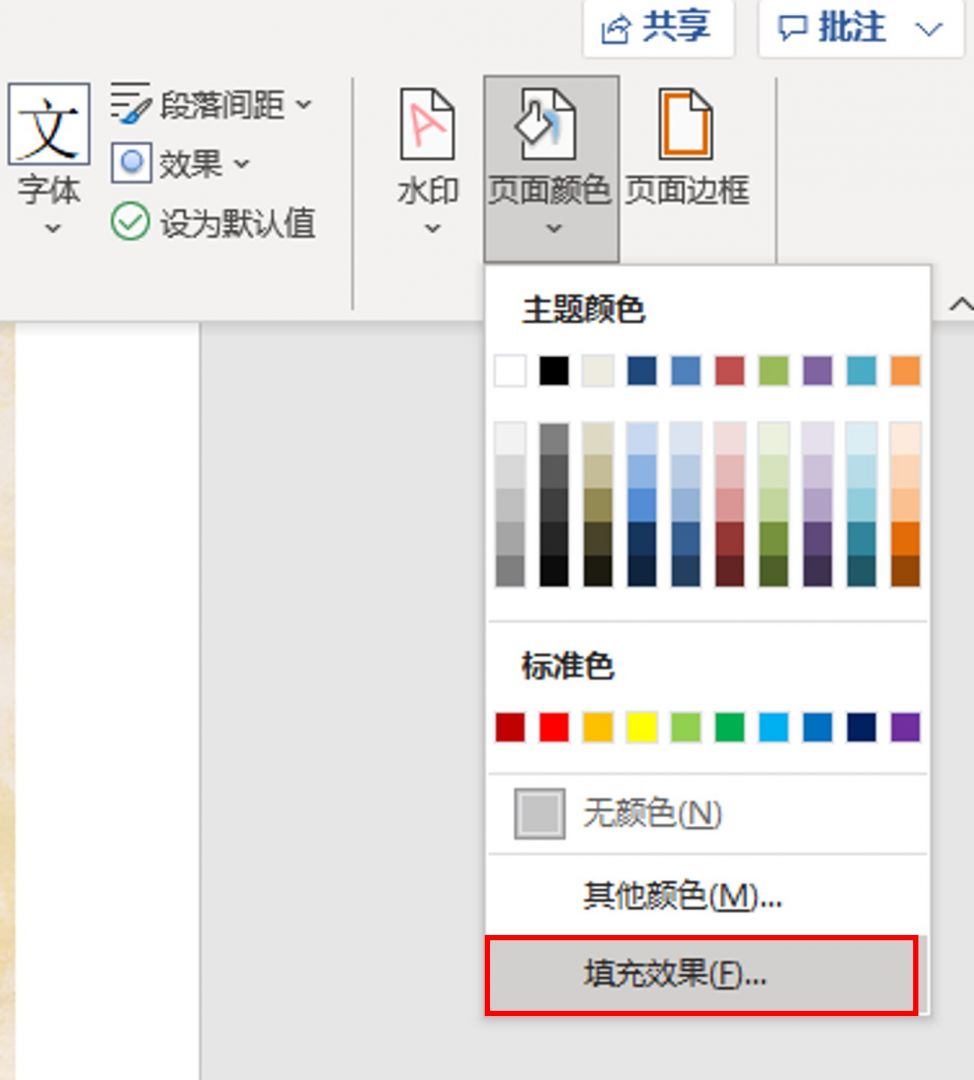
接着,在填充效果中选择“图片”填充,并点击“选择图片”,导入目标图片。
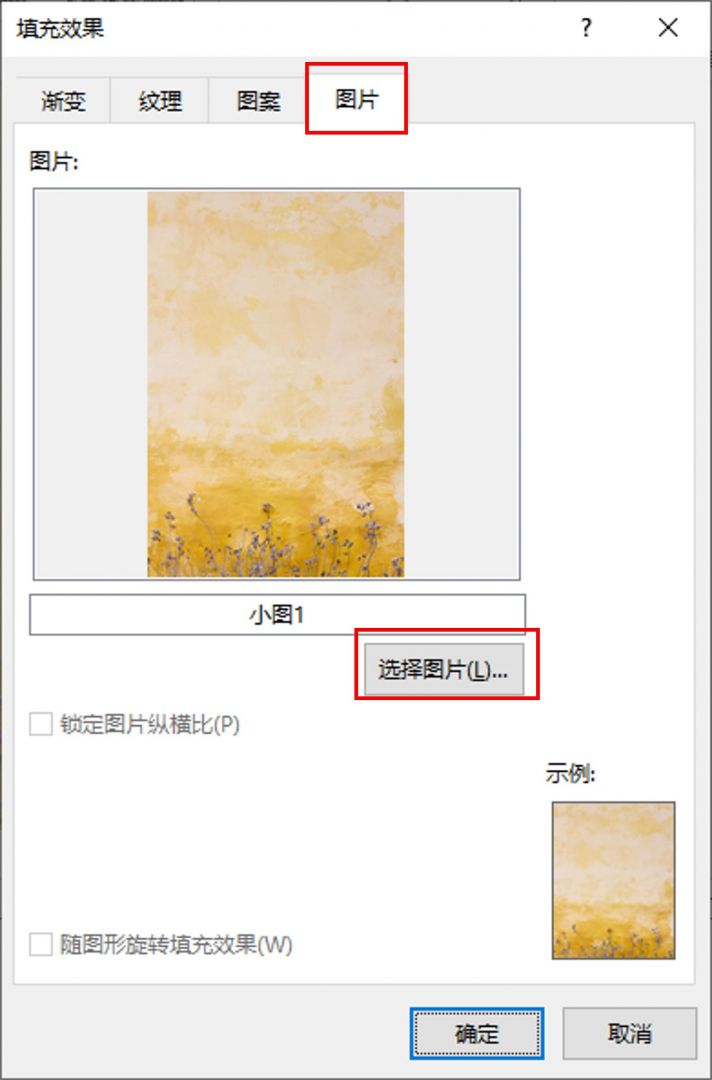
完成以上操作后,返回到word文档,如图8所示,可以看到,软件会自动将图片拼接起来,并铺满整个文档的背景,操作相当简单。
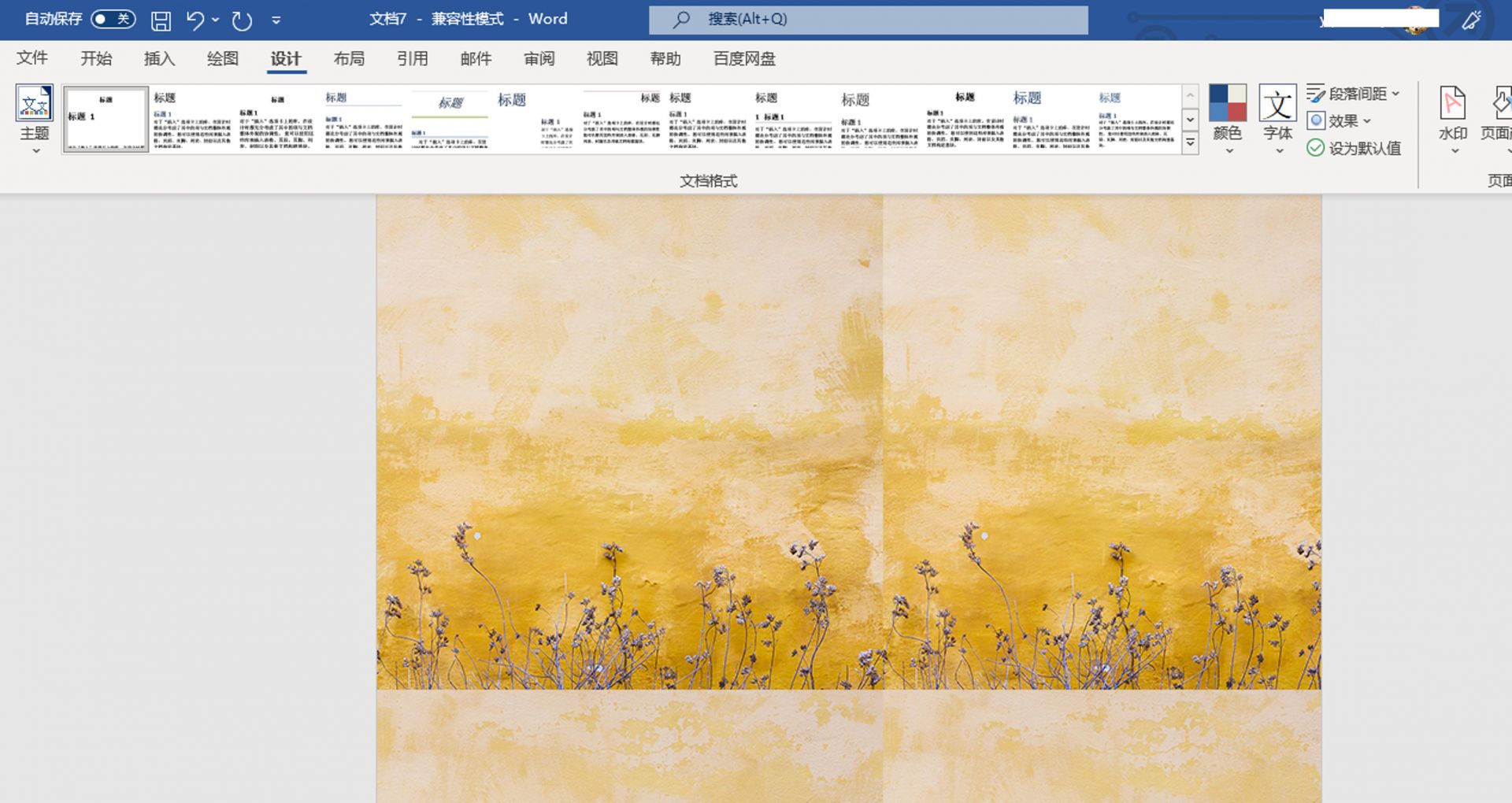
三、小结
以上就是关于word背景图片怎么设置,word背景图片怎么铺满的操作演示。Microsoft 365版本的word可运用设置水印、页面图片的方式,实现背景图片的添加,而通过设置页面图片的方法,可快速让背景图片铺满。
作者:泽洋
展开阅读全文
︾
读者也喜欢这些内容:
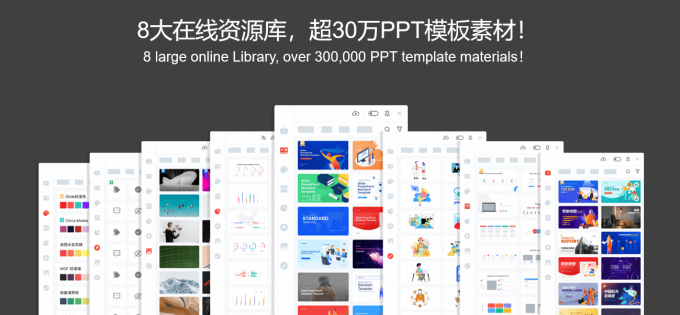
PPT的iSlide插件怎么安装 PPT的iSlide在哪里
PPT作为一款重要的演示工具,在商务、教育等领域广泛应用。而在使用PPT的过程中,大家都希望能够以更高效、更美观的方式呈现自己的内容。而这时候,iSlide插件就是一个非常好用的工具。但是,如何安装iSlide插件呢?本篇文章就为大家介绍一下PPT的iSlide插件怎么安装,PPT的iSlide在哪里。...
阅读全文 >
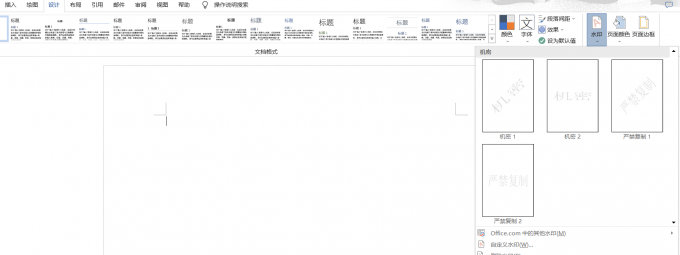
Word背景图片大小不合适怎么调整 Word背景图片怎么只设置一张
Word是一款常用的办公软件,有时我们需要给文档添加背景图片,以增加美观性和个性化。但是,我们可能会遇到背景图片大小不合适或者背景图片只想设置在某一页的问题,这些问题该如何解决呢?本文将介绍Word背景图片大小不合适怎么调整和Word背景图片怎么只设置一张的方法。...
阅读全文 >

Word网格设置在哪里 Word网格线怎么取消
Microsoft Word是一款功能强大的文字处理软件,可以在其中创建各种类型的文档,如信件、报告、海报等等。在制作文档时,有时候需要用到Word网格线。Word网格线是指一种虚线网格,它可以帮助我们在文档中更加准确地排版文字和图片。本文将介绍Word网格设置在哪里以及Word网格线怎么取消的内容。...
阅读全文 >
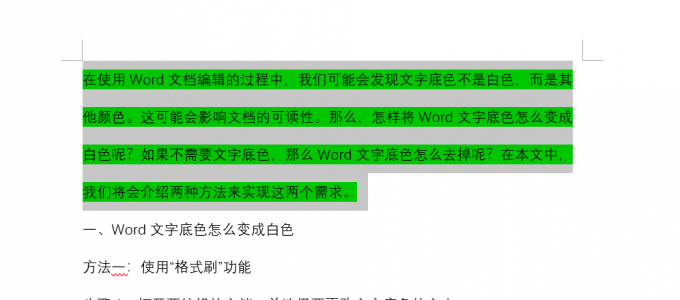
Word文字底色怎么变成白色 Word文字底色怎么去掉
在使用Word文档编辑的过程中,我们可能会发现文字底色不是白色,而是其他颜色,这可能会影响文档的可读性。那么,怎样将Word文字底色怎么变成白色呢?如果不需要文字底色,那么Word文字底色怎么去掉呢?在本文中,我们将会介绍两种方法来实现这两个需求。...
阅读全文 >